Статистика push-уведомлений
С Pushwoosh вы можете легко отслеживать, насколько эффективны ваши push-уведомления, как по отдельности, так и в целом как канал. В этом руководстве объясняется, как использовать инструменты аналитики push-уведомлений Pushwoosh для мониторинга производительности, выявления тенденций и оптимизации стратегии сообщений.
Отслеживание эффективности отдельных push-сообщений в Customer Journey
Anchor link toВы можете легко отслеживать эффективность push-уведомлений, отправленных в рамках вашего Customer Journey, прямо на холсте. Чтобы просмотреть метрики, просто наведите курсор на сообщение, которое вы хотите отследить, или включите переключатель Show Metrics, расположенный в нижней части холста.
Это отобразит следующие данные о производительности для каждого push-уведомления в вашем Journey.
| Достигнуто целей | Показывает количество пользователей, достигших цели конверсии в этой конкретной точке. |
|---|---|
| Открыто | Отображает количество сообщений, открытых пользователями. |
| CTR | Представляет процент пользователей, которые кликнули (открыли) push-уведомление после его получения. |
| Сбросы | Представляет количество сообщений, которые не удалось отправить по какой-либо причине (например, если push-токен пользователя истек) |
Для получения более подробной информации об эффективности push-уведомления дважды щелкните по элементу сообщения на холсте. Это действие откроет окно с подробной статистикой, в котором представлены ключевые метрики, специфичные для данного сообщения, включая:
- Общее количество отправленных сообщений
- Общее количество открытых сообщений
- Общее количество входов
- Количество пользователей, которые пропустили этот элемент сообщения из-за отсутствия соответствующего устройства.
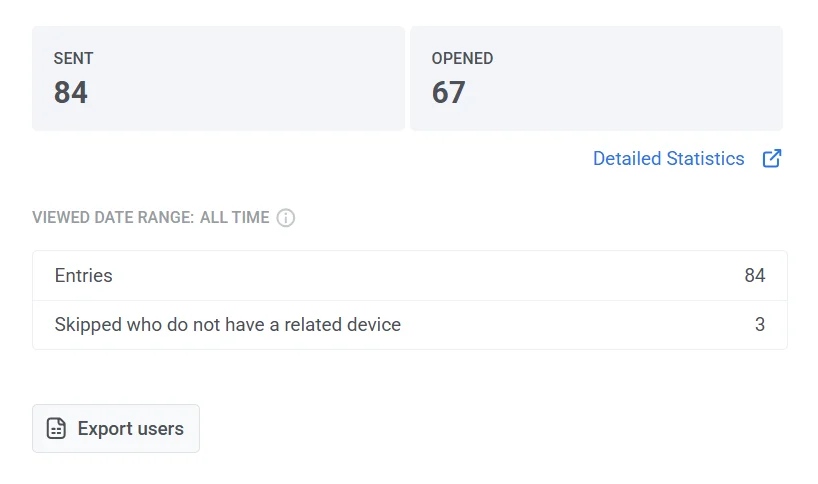
Просмотр подробной статистики push-уведомлений
Anchor link toЧтобы получить доступ к подробной статистике для push-уведомления, выполните следующие шаги:
- Через историю сообщений:
- Перейдите в Statistics > Message history.
- Выберите сообщение, которое хотите проанализировать.
- Нажмите на сообщение, чтобы открыть окно статистики.
- Для уведомлений в Journey:
- Откройте холст Journey.
- Выберите элемент Push в Journey.
- Нажмите Detailed statistics, чтобы просмотреть данные о производительности.
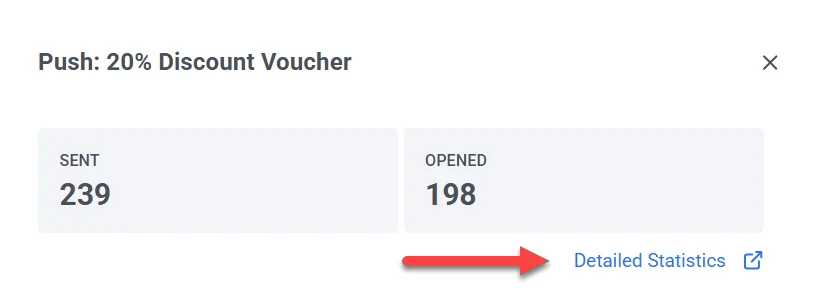
Обзор статистики push-сообщений
Anchor link toРаздел Message statistics разделен на несколько вкладок, каждая из которых предоставляет различную информацию о ваших кампаниях push-уведомлений:
- Вкладка Performance: Отображает ключевые метрики производительности, включая SENT, DELIVERED, OPENED и ERRORS. Вкладка включает динамические графики для отслеживания тенденций во времени и разбивку по платформам, чтобы вы могли анализировать производительность на разных операционных системах. Метрика ERRORS выделяет сбои доставки по платформам и типам, помогая вам выявлять и устранять распространенные проблемы.
- Вкладка Segment insights: Предоставляет подробные метрики производительности для каждого сегмента аудитории в ваших кампаниях push-уведомлений.
- Вкладка Events: Отслеживает взаимодействия пользователей, вызванные уведомлениями, такие как открытия приложения или определенные действия в приложении. Она предоставляет данные о конверсии и вовлеченности, помогая вам оценить эффективность ваших push-уведомлений в стимулировании активности пользователей.
Вкладка Performance
Anchor link toВкладка Performance в разделе Message statistics Pushwoosh предоставляет ключевые метрики для анализа эффективности ваших кампаний push-уведомлений. Она включает обзор отправленных, доставленных и открытых уведомлений, а также разбивку по платформам и тенденции вовлеченности.
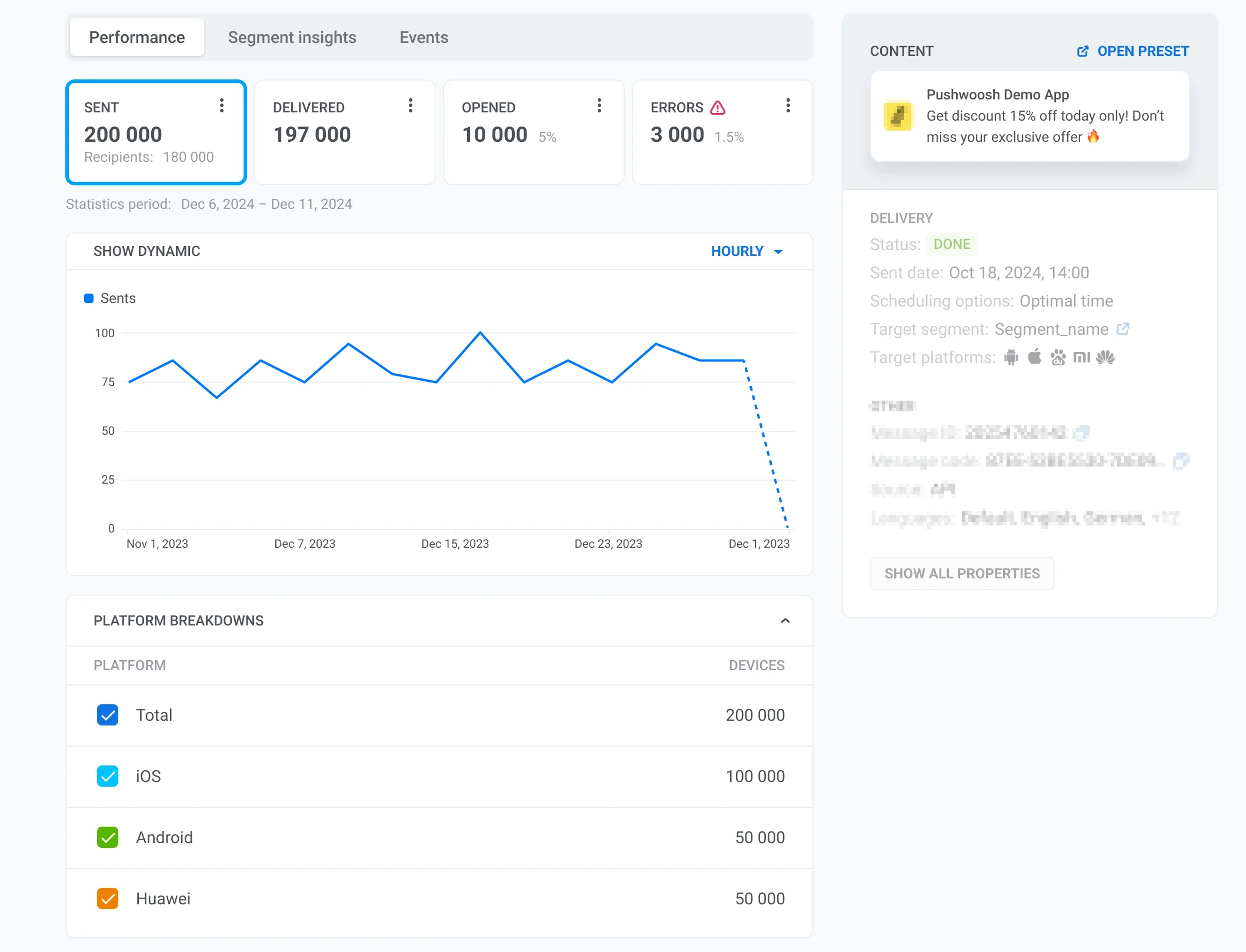
Ключевые метрики производительности
Anchor link to- SENT: Общее количество отправленных push-уведомлений.
- DELIVERED: Количество уведомлений, успешно доставленных на устройства пользователей.
- OPENED: Количество и процент доставленных уведомлений, которые были открыты пользователями.
- ERRORS: Количество и процент сообщений, которые не удалось доставить, с разбивкой по платформам и типам ошибок. Используйте эти данные для устранения проблем с доставкой и повышения надежности кампаний. Узнать больше
График визуализирует каждую метрику во времени, позволяя отслеживать тенденции и выявлять колебания в доставке сообщений.
Разбивка по платформам
Anchor link toДля каждой метрики Pushwoosh позволяет анализировать производительность на разных платформах:
- Total (все платформы вместе)
- iOS
- Android
- Xiaomi
- Baidu и т.д.
Segment insights
Anchor link toSegment insights предоставляет подробные метрики производительности для каждого сегмента аудитории, на который нацелены ваши кампании push-уведомлений. Добавляя сегменты, вы можете отслеживать производительность сообщений, сравнивать метрики вовлеченности и оптимизировать свою коммуникационную стратегию.
Как добавить сегмент
Anchor link toЕсли сегменты еще не были добавлены, вы увидите экран Discover segment insights. Чтобы начать анализ производительности сегментов:
- Нажмите Add first segment.
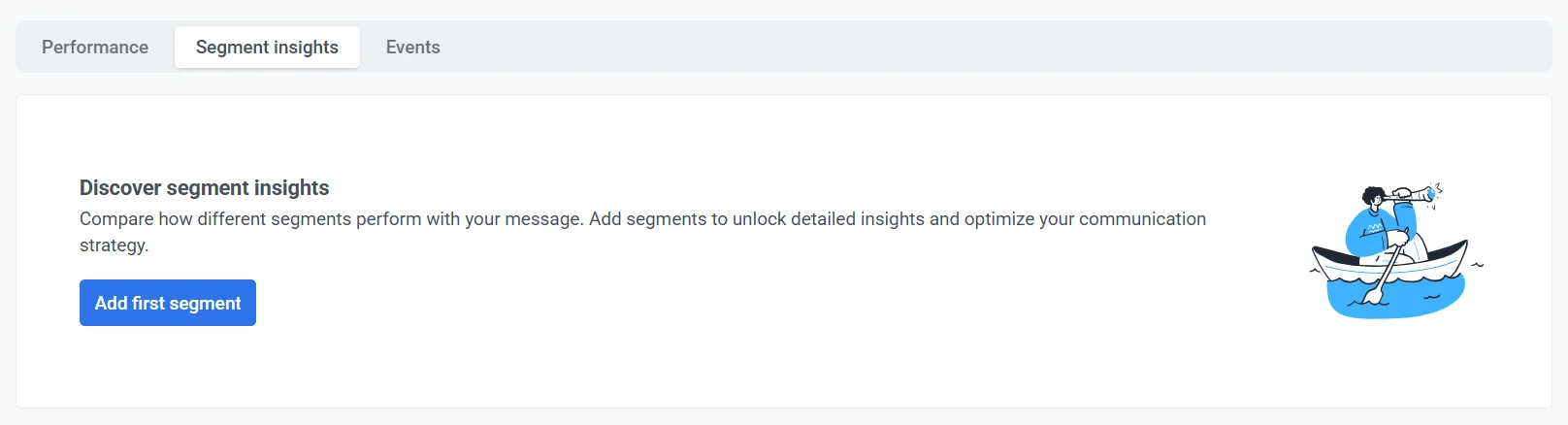
- Используйте выпадающее меню для выбора сегмента.
- Нажмите Add one more, чтобы включить дополнительные сегменты для сравнения.
- Нажмите Apply, чтобы подтвердить свой выбор.
Ключевые метрики
Anchor link toКаждый сегмент отображается со следующими метриками производительности:
| Sent | Общее количество push-уведомлений, отправленных сегменту. Это помогает измерить общий охват вашей кампании. |
| Opened | Количество уведомлений, которые были открыты пользователями в сегменте, что указывает на вовлеченность пользователей в сообщение. |
| CTR | Процент открытых уведомлений по отношению к общему количеству отправленных. Более высокий CTR указывает на сильную вовлеченность, в то время как низкий CTR может указывать на необходимость корректировки контента или времени отправки. |
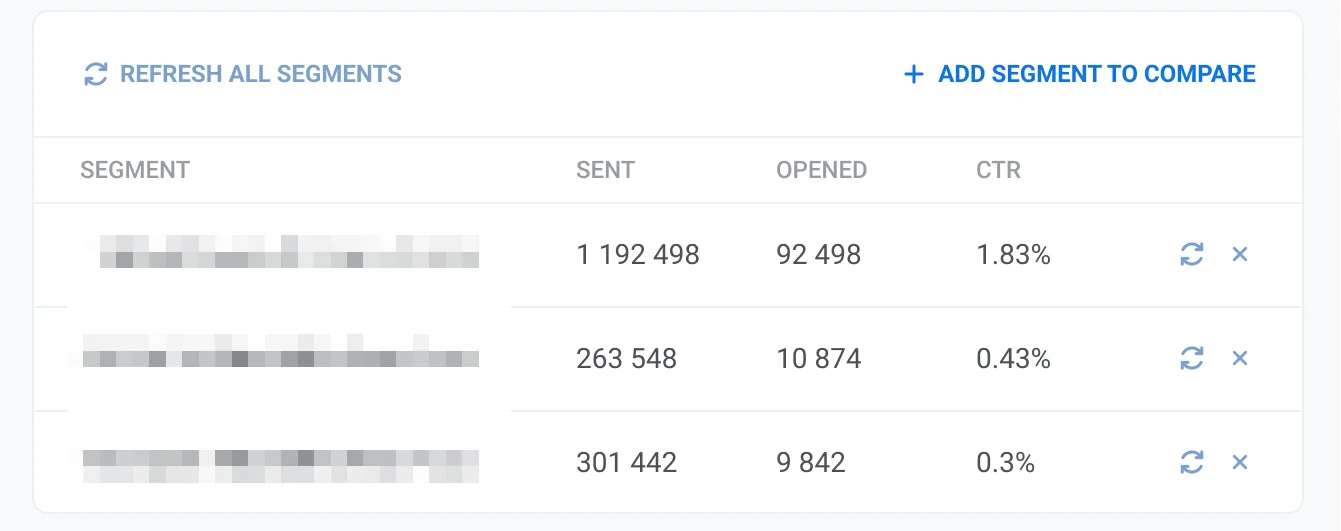
Работа с данными сегментов
Anchor link to- Refresh all segments: Нажмите эту кнопку, чтобы обновить последние данные о производительности для всех перечисленных сегментов.
- Add segment to compare: Сравнивайте производительность по нескольким сегментам, чтобы выявлять тенденции и оптимизировать таргетинг.
- Individual refresh button: Обновляйте данные для конкретного сегмента без обновления всех сегментов.
- Remove segment (иконка ✖️): Удалите сегмент из списка, если он больше не нужен.
Events
Anchor link toEvents предоставляют подробную информацию о взаимодействиях пользователей, вызванных push-уведомлениями. Это позволяет понять, как пользователи взаимодействуют с вашим приложением после получения уведомления.
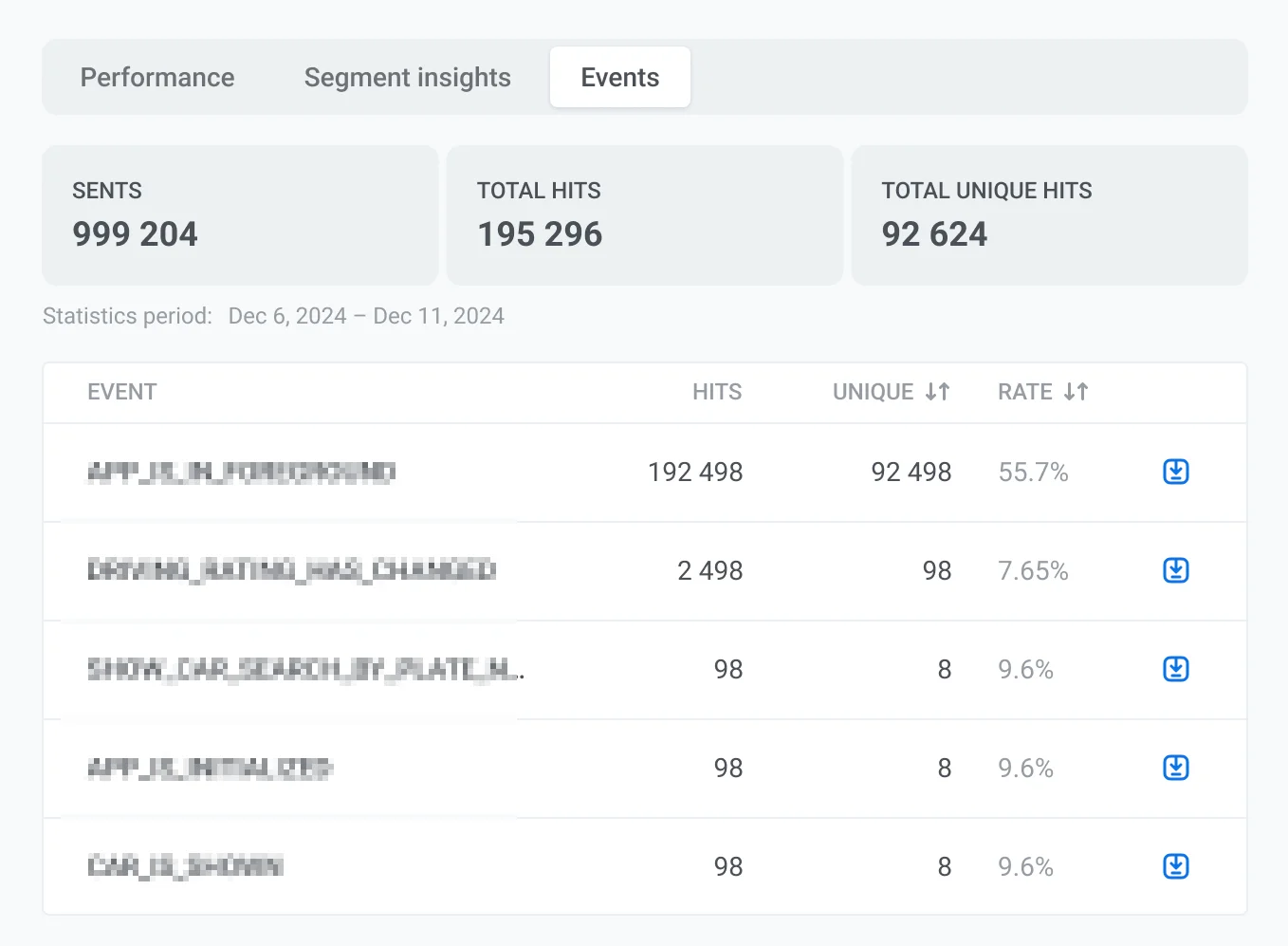
Ключевые метрики
Anchor link toВкладка Events отображает следующие метрики:
| Sent | Общее количество отправленных push-уведомлений. |
| Total hits | Общее количество раз, когда отслеживаемые события были вызваны пользователями, получившими уведомление. |
| Total unique hits | Количество уникальных пользователей, которые вызвали событие хотя бы один раз. |
Дополнительные детали событий
Anchor link toДля каждого события вы также увидите следующие метрики:
| Hits | Количество раз, когда событие было вызвано всеми пользователями. |
| Unique | Количество уникальных пользователей, которые вызвали событие. |
| Rate (%) | Процент пользователей, которые выполнили событие, по отношению к общему количеству уникальных пользователей. |
Как работает отслеживание событий в Pushwoosh
Anchor link toPush-уведомления можно использовать для поощрения пользователей к выполнению различных действий, таких как добавление товаров в корзину или оформление заказа.
Когда пользователь выполняет определенное действие в вашем приложении, вызывается метод API postEvent. Наш бэкенд регистрирует количество вызовов этого метода в приложении. Процесс выглядит следующим образом:
-
Вы запускаете кампанию или отправляете push-сообщение.
-
Пользователь получает push-уведомление и открывает сообщение.
-
В течение следующих 24 часов, когда пользователь выполняет любое действие в приложении, SDK Pushwoosh вызывает метод
postEvent, содержащий ID этого push-уведомления, которое открыл пользователь. -
Наш сервер отслеживает количество вызовов
postEvent, предоставляя информацию о взаимодействиях пользователей после открытия push-уведомления.
Экспорт отчетов о событиях
Anchor link toВы можете экспортировать отчеты о событиях для детального анализа хитов событий и взаимодействий пользователей. Для этого:
- Нажмите иконку Export рядом с названием события.
- После завершения экспорта появится уведомление с кнопкой Download CSV.
- Нажмите Download CSV, чтобы сохранить отчет на вашем устройстве.

Content
Anchor link toРаздел Content предоставляет подробную информацию о push-уведомлении, включая его сообщение, статус доставки и параметры таргетинга. Он помогает вам быстро просмотреть содержимое уведомления и его ключевые свойства.
Здесь вы можете найти:
Предпросмотр уведомления
Anchor link toВверху вы можете увидеть push-уведомление в том виде, в котором оно было показано получателям.
Нажатие Open preset позволяет просмотреть или отредактировать конфигурацию пресета.
Детали сообщения
Anchor link toДополнительные сведения о сообщении включают:
- Message ID – Уникальный идентификатор, присвоенный уведомлению.
- Message code – Ссылочный код, используемый для отслеживания или взаимодействия с API.
- Source – Указывает, было ли уведомление отправлено через API, панель управления или другим способом.
- Languages – Перечисляет языки, на которых было отправлено сообщение.
Информация о доставке и параметры таргетинга
Anchor link toЭтот раздел также содержит ключевую информацию о том, когда и как было отправлено сообщение:
- Status указывает, было ли сообщение успешно отправлено (
DONE) или все еще находится в обработке. - Sent date показывает точную дату и время доставки.
- Scheduling options указывают, было ли сообщение отправлено в оптимальное время или по заранее определенному расписанию.
- Target segment отображает аудиторию, получившую сообщение.
- Target platforms перечисляет операционные системы, на которые было доставлено уведомление, такие как iOS, Android или Windows.
Нажатие Show all properties расширяет раздел для отображения дополнительных метаданных, связанных с уведомлением.
Управление статистикой push-уведомлений и данными получателей
Anchor link toВыберите диапазон дат
Anchor link toПо умолчанию, если не выбран пользовательский диапазон, раздел Message statistics настраивает отображение данных в зависимости от конкретного временного интервала каждой метрики.
Чтобы просмотреть статистику за определенный период:
- Нажмите Pick date range.
- Выберите желаемые даты начала и окончания.
- Нажмите Apply.
Найдите конкретного получателя
Anchor link toИспользуйте опцию Find recipient для поиска конкретного пользователя в рамках кампании.
Для этого:
- На вкладке Performance нажмите меню из трех точек.
- Выберите Find recipient из выпадающего меню.
- Найдите получателя по HWID или UserID
Экспорт списка получателей
Anchor link toВы можете загрузить подробные данные о получателях вашей push-кампании. Эти данные можно использовать для дальнейшего анализа или сегментации для оптимизации будущих кампаний.
Чтобы экспортировать список получателей:
- Нажмите меню из трех точек (⋮) вверху страницы Message Statistics или рядом с конкретной метрикой.
- В выпадающем меню выберите Export recipients list.
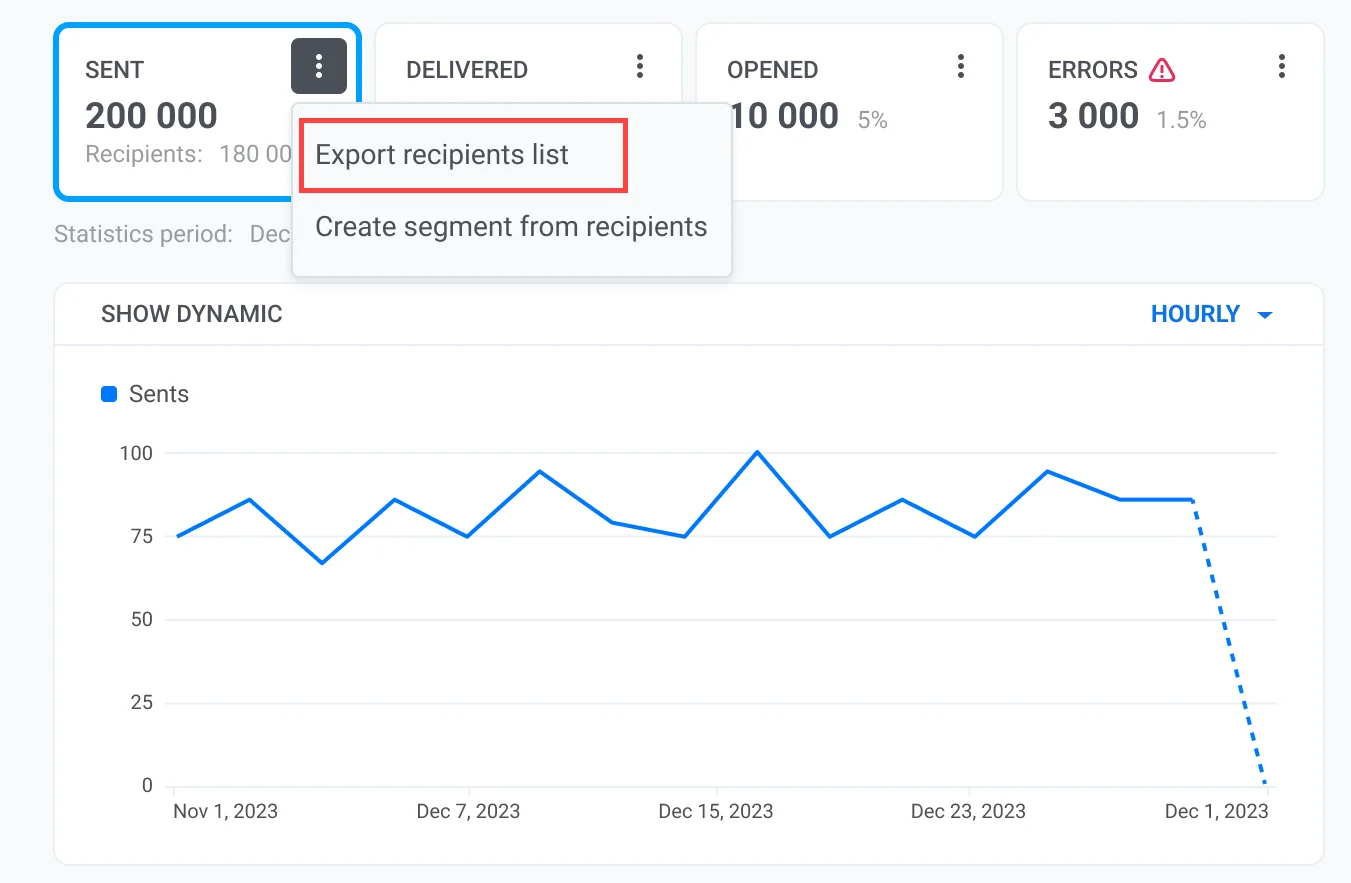
Создание сегмента из получателей
Anchor link toТакже вы можете создать сегмент непосредственно из получателей отправленного сообщения. Это позволяет нацеливаться на пользователей, которые уже взаимодействовали с вашими коммуникациями, обеспечивая более точную сегментацию аудитории для будущих кампаний.
Чтобы создать сегмент:
- Нажмите меню из трех точек (⋮) рядом с соответствующей метрикой.
- В выпадающем меню выберите Create segment from recipients.
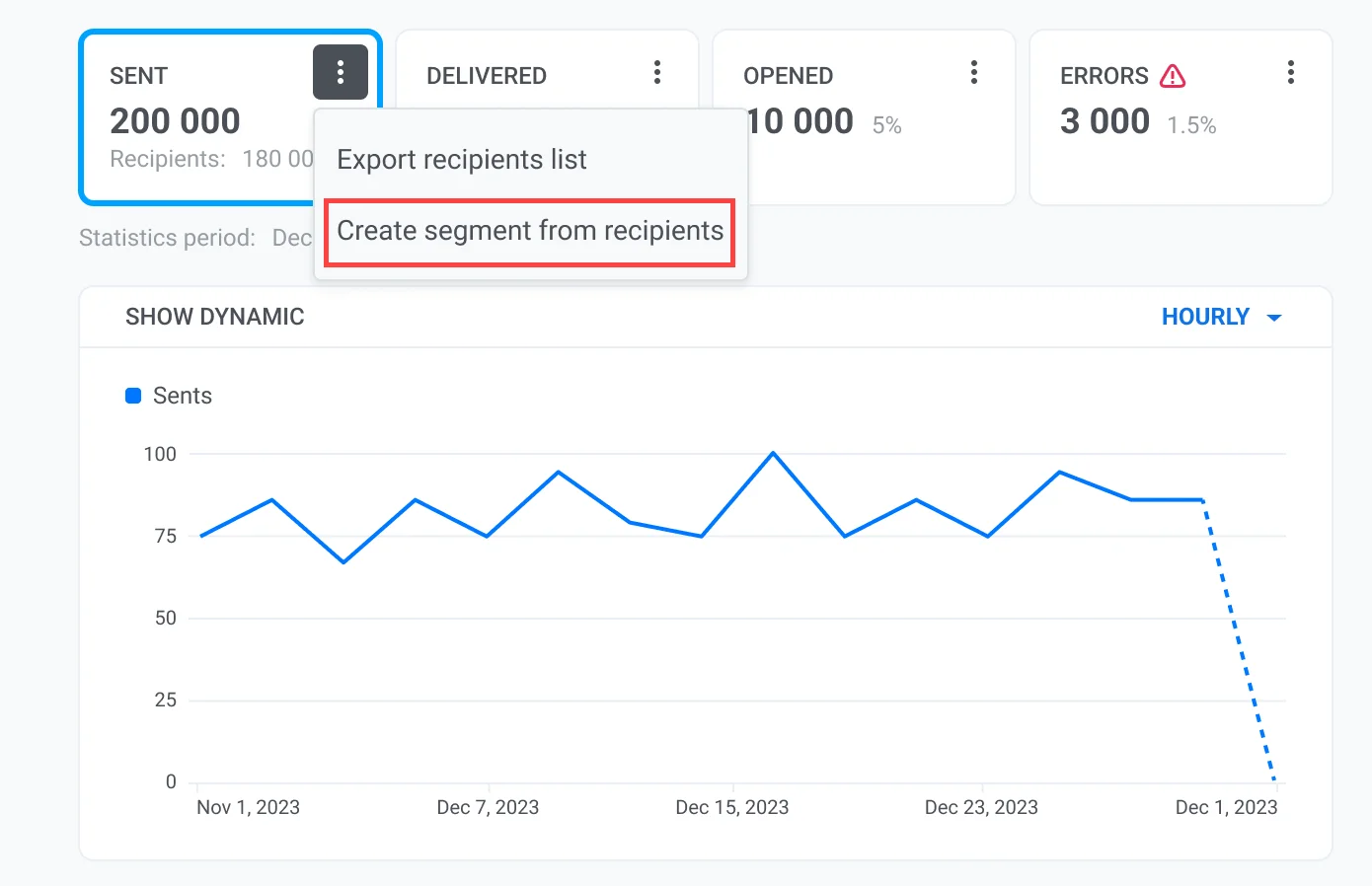
- Во всплывающем окне введите Segment name. Выберите понятное и описательное имя для легкой идентификации (например, Активные пользователи, Вовлеченные клиенты).
- Нажмите Create, чтобы сохранить сегмент.
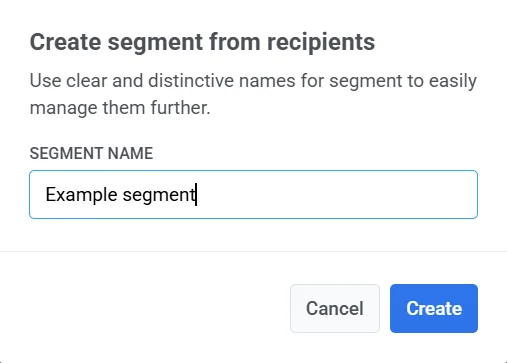
Ваш новый сегмент будет доступен для использования в будущих кампаниях, что позволит вам адаптировать ваши сообщения для конкретных групп аудитории.
Понимание общей эффективности push-уведомлений
Anchor link toВы можете просматривать общую аналитику push-уведомлений в разделе Dashboards для оценки тенденций вовлеченности и охвата.
Для этого перейдите в Statistics > Dashboards > Push notifications
Дашборд предоставляет исчерпывающую информацию об общей эффективности push-уведомлений, включая такие метрики, как:
- Recipients
- Push CTR
- Push sends
- Push deliveries
- Push opens
- Installs
- Uninstalls
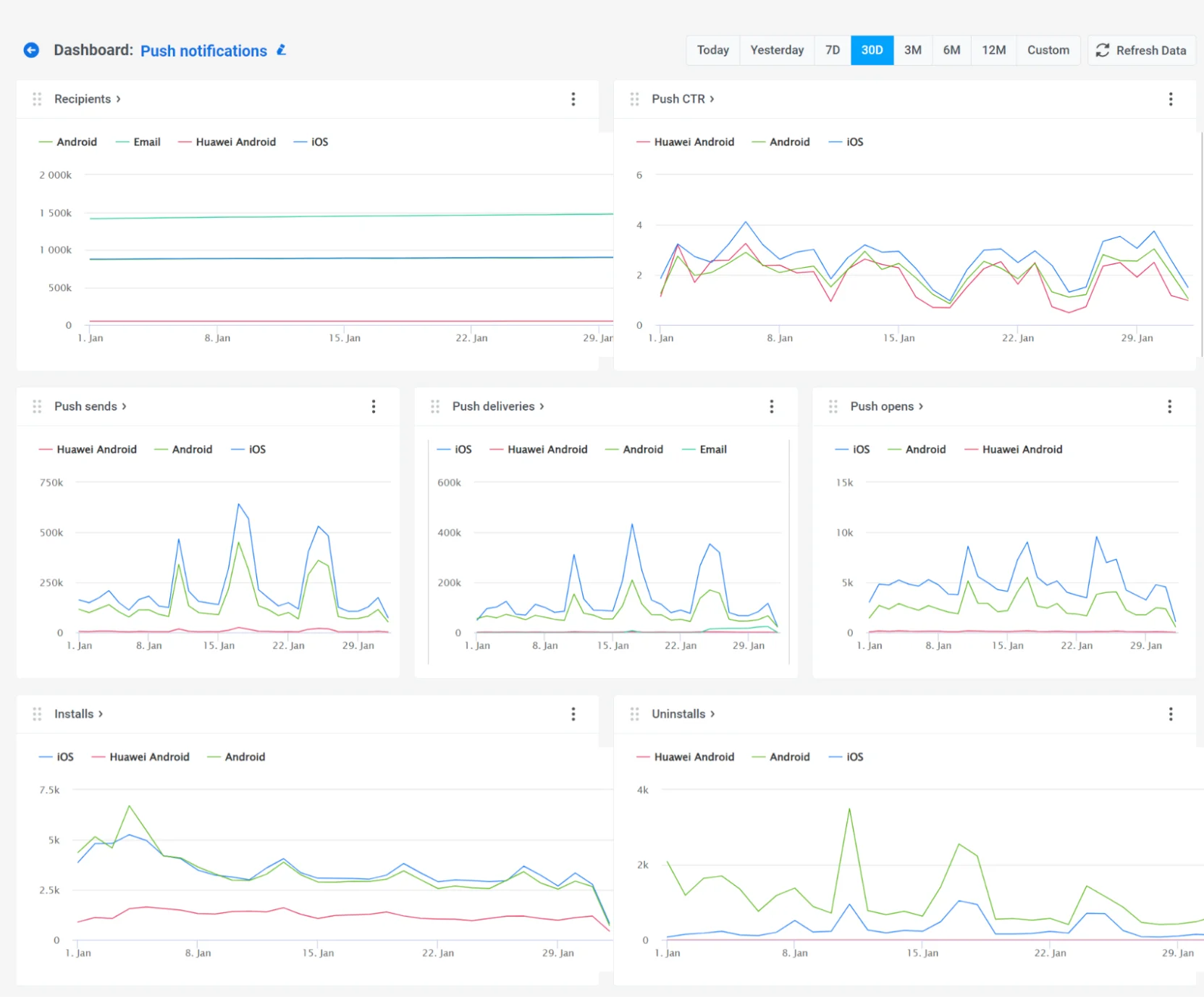
Также вы можете настроить дашборд в соответствии с вашими потребностями, добавляя или удаляя определенные метрики, или создать полностью индивидуальный дашборд, адаптированный под ваши кампании. Узнать больше
FAQ по аналитике push-уведомлений
Anchor link toКакую аналитику push-уведомлений предоставляет Pushwoosh?
Anchor link toPushwoosh предоставляет аналитику на нескольких уровнях, включая отдельное сообщение, кампанию и общие тенденции в производительности push-канала. Он отслеживает ключевые метрики, такие как open rate, CTR и поведение пользователей после получения уведомления, чтобы помочь вам понять, как ваши push-уведомления работают на различных аудиториях и платформах.
Какие ключевые метрики производительности я могу отслеживать для push-уведомлений?
Anchor link toPushwoosh позволяет отслеживать основные метрики, такие как количество отправленных, доставленных, открытых сообщений и click-through rates (CTR). Он также отслеживает случаи, когда сообщения не могли быть доставлены, помогая вам оптимизировать производительность доставки.
Могу ли я экспортировать данные аналитики push-уведомлений?
Anchor link toДа. Pushwoosh позволяет экспортировать данные аналитики кампаний, включая списки получателей и отчеты о взаимодействии пользователей, в формате CSV.
Как я могу анализировать производительность push-уведомлений по разным сегментам пользователей?
Anchor link toИспользуйте вкладку Segment insights для сравнения метрик по сегментам аудитории. Вы можете добавлять несколько сегментов, обновлять их данные и удалять любые при необходимости.
Как аналитика push-уведомлений влияет на оптимизацию кампаний?
Anchor link toАналитика push-уведомлений дает вам действенные инсайты о поведении пользователей. Выявляя высокоэффективный контент, точки отсева и паттерны вовлеченности, вы можете более эффективно проводить A/B-тестирование, корректировать время отправки и уточнять таргетинг, что приводит к лучшему вовлечению и более высоким показателям конверсии.